Hogyan konfigurálhatjuk az E -Mail -t a telefonon az Android és az iOS számára

- 1833
- 372
- Orosz Ákos
Az emberünk egy szóért nem a zsebébe mászik, hanem postai úton - egészen. Nem, nem egy borítékról beszélünk, amelyben a dobozból származó levél van, és a zsebébe ragadt, hanem egy okostelefonról, amely a személyes "posta" modern előadásban.

Sokan úgy gondolják, hogy az Android telefonjai csak a Goile -fiókhoz kötött Gmail Mail -t teszik ki, és az iPhone -k csak az Apple ID -hez társított dobozban működnek. És hogy más postai számlákhoz további programokra van szüksége. Valójában a készülékek lehetőségei elegendőek mindenhez. Beszéljünk arról, hogyan lehet konfigurálni az E -Mail -t a telefonon, hogy az összes fiókjából egy dobozban betűket fogadjon - a rendszerbe beépítve.
Tartalom
- Levélbeállítások a Gmail alkalmazásban az Androidon
- Adjon hozzá és állítson be egy új fiókot
- Hogyan lehet megváltoztatni és törölni egy fiókot a Gmail Mail -ben
- Beállítottuk az e -mailt az iPhone -on és az iPad -en
- Csatlakozzon és állítson be egy fiókot
- Beállítottunk egy levelező jelentkezést
Levélbeállítások a Gmail alkalmazásban az Androidon
Adjon hozzá és állítson be egy új fiókot
Levelje el az ügyfélt "Gmail"Az Android telefonokon megőrizve felhasználható különféle levélszolgáltatások leveleinek összeszerelésére, kivéve azokat, amelyek nem támogatják a harmadik fél alkalmazását, például az intenzíven védett protonmail és a tutanota. Alapértelmezés szerint csak a Google fiókjához címzett leveleket gyűjti össze az eszközhöz.
Ha egy másik e -mail fiókot csatlakoztat a Gmail klienshez, tegye meg a következőket:
- Futtassa az alkalmazást. Ha valaki nem tudja, akkor a címkéje fehér boríték, "M" piros betűvel.
- Érintse meg a "Hamburger" gombot, és nyissa meg az Side menüt. A fiókkezeléshez való hozzáféréshez érintse meg a hármas körbe körbeutazott háromszöget.
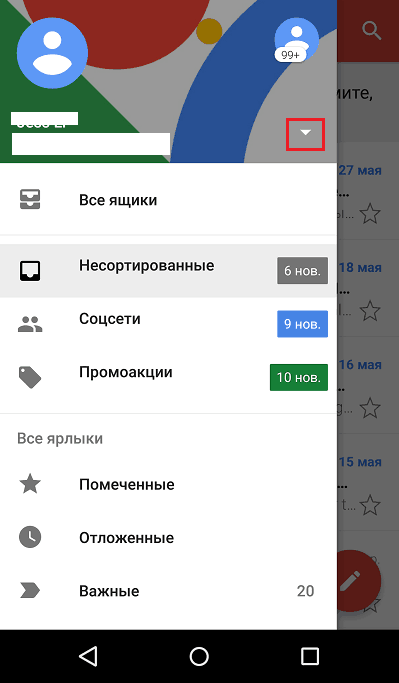
- Válassza ki "+ Adja hozzá a fiókot".
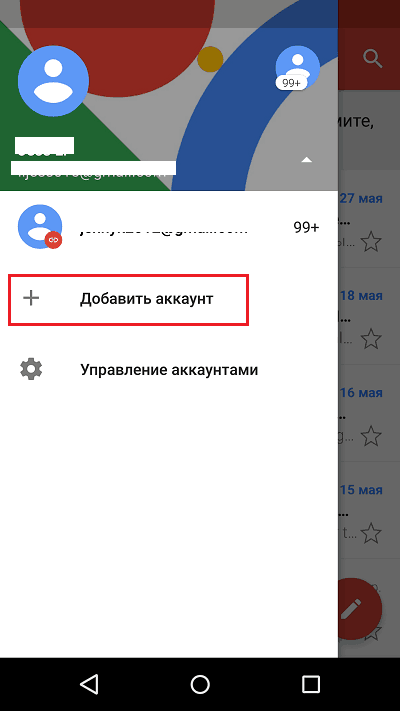
- Válassza ki a csatlakoztatni kívánt e -mail szolgáltatást. Például, ha a kiszolgáló háztartási neve, ahol a postafiók található, a Yandex.ru vagy ya.ru, válassza a yandex -et; Ha Gmail.Com, válassza a Google és a T lehetőséget. D. Ha a kívánt szolgáltatás nem szerepel a listán, akkor az Ön választása - "Egy másik". Az utolsó opció példájával elemezzük a további műveleteket.
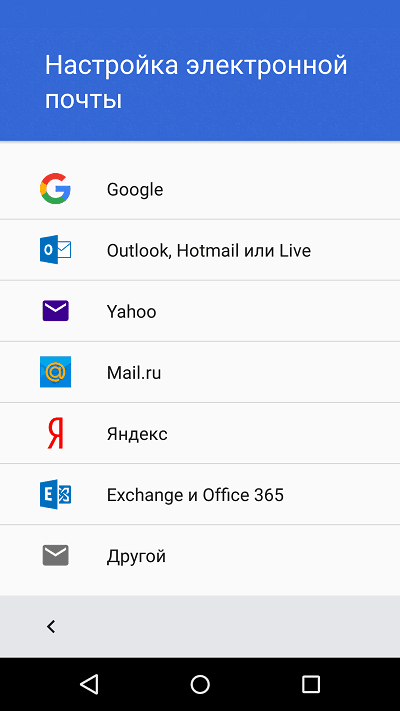
- Adja meg az email címét. Az alapértelmezett beállítások telepítéséhez kattintson a "További". Ha meg szeretné határozni a paramétereit, érintse meg a gombot "Manuálisan".
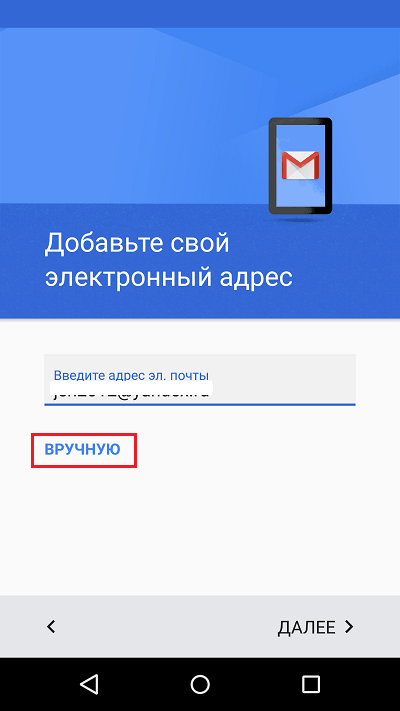
- A kézi beállítások kiválasztásakor a program felkéri Önt, hogy adja meg a három lehetőség egyikét, például egy fiókot. Személyes levél esetén ezek a POP3 vagy az IMAP protokollok (mit választhat, tanulhat a Mail Service felhasználóitól). A vállalati szerveren lévő levelekhez - Exchange, ha más.
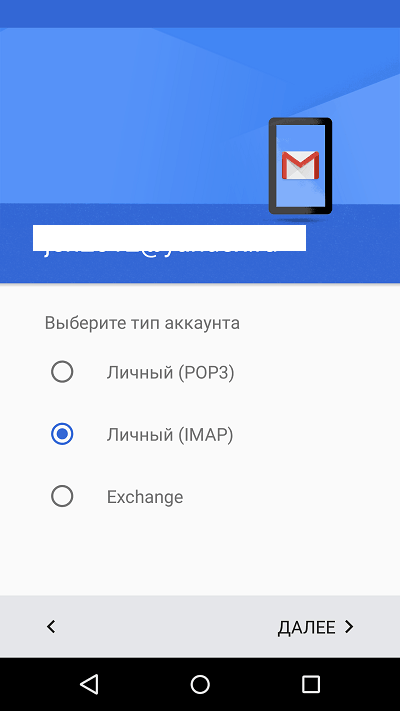
- Ismét írja be a postaláda és a jelszó bejelentkezési vagy teljes címét a megadáshoz.
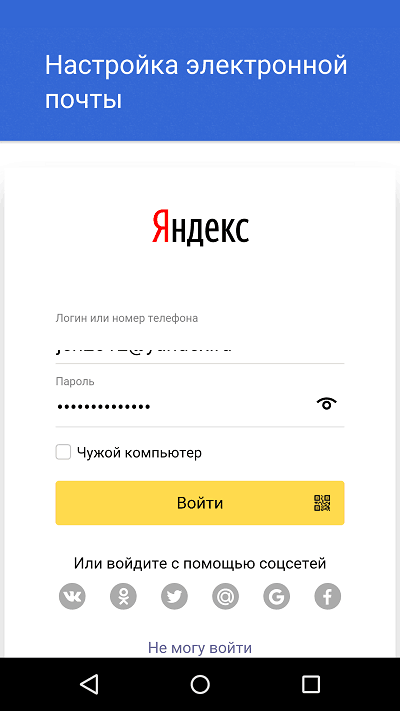
- A következő szakaszban jelölje meg a bejövő üzenetek szerverét. Ha a program nem azonosította magát, akkor újra fel kell vennie a kapcsolatot a Mail Service kézikönyvével.
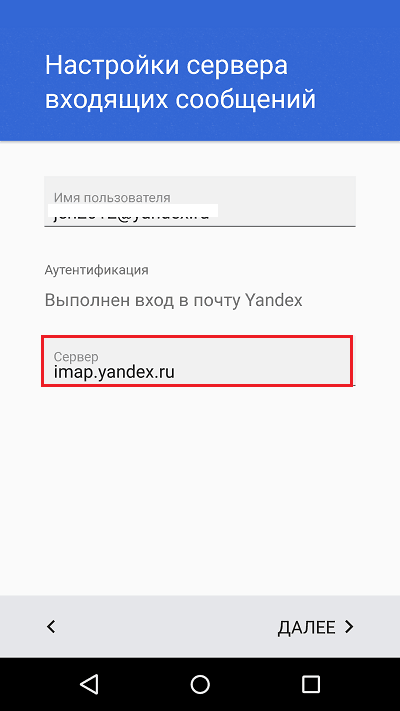
- Ezután írja le a kimenő üzenetek szerver címét, és ha szükséges, adja meg a rendszer automatikus bejáratát. Akkor nem kell megadnia egy jelszót a doboz minden érintkezőjéhez.
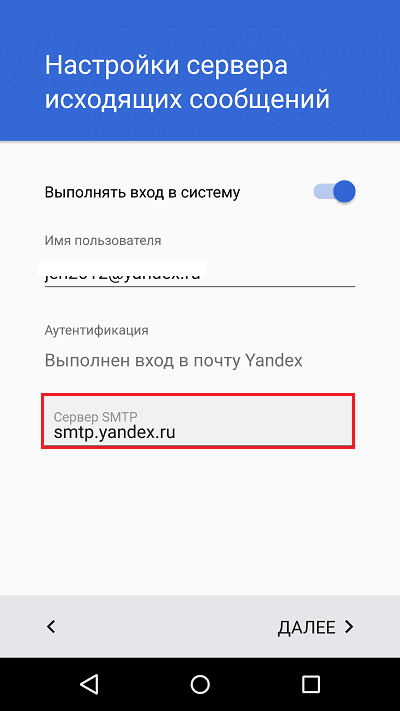
- A fő beállítás majdnem vége. Az eset kicsi - a program szinkronizálásának engedélyezése vagy tiltása egy postai kiszolgálóval. Ha megengedett, állítsa be a szinkronizációk gyakoriságát (alapértelmezés szerint 15 percig), valamint engedélyezze vagy tiltsa le az új betűk értesítését és a beruházások automatikus betöltését, amikor a telefont a WI -FI hálózathoz csatlakoztatja.
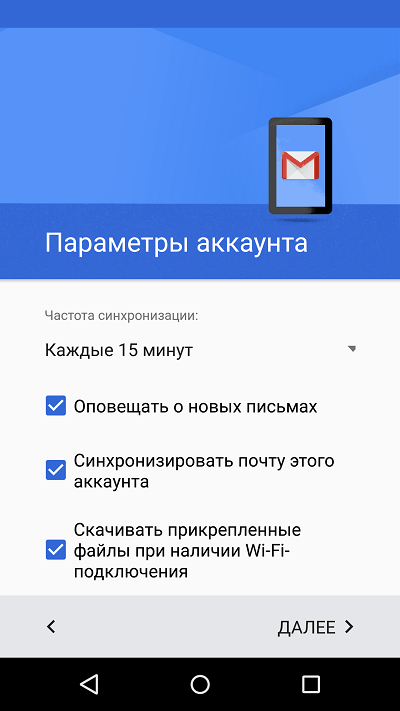
- A fiók hozzáadásra kerül. Az utolsó lépésben megváltoztathatja a nevét, amely megjelenik az elküldött betűkben. Alapértelmezés szerint a név helyett a fiók bejelentkezése.
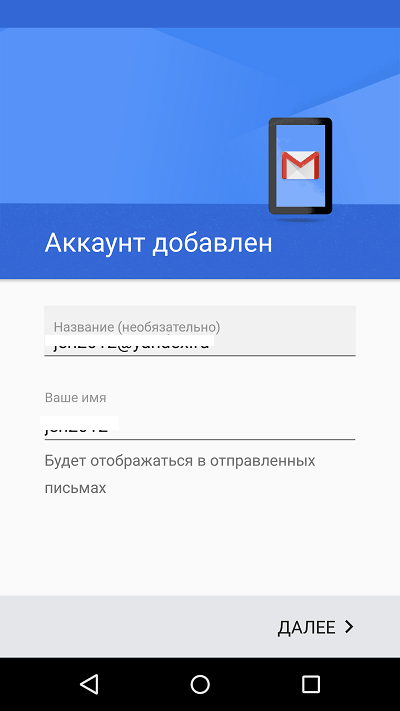
Befejezheti ezt, de ha finomabban konfigurálni szeretné egy új dobozt, nyissa meg újra az oldalsó menüt az alkalmazásban, visszatekerje le és ragassza meg a gombot "Beállítások".
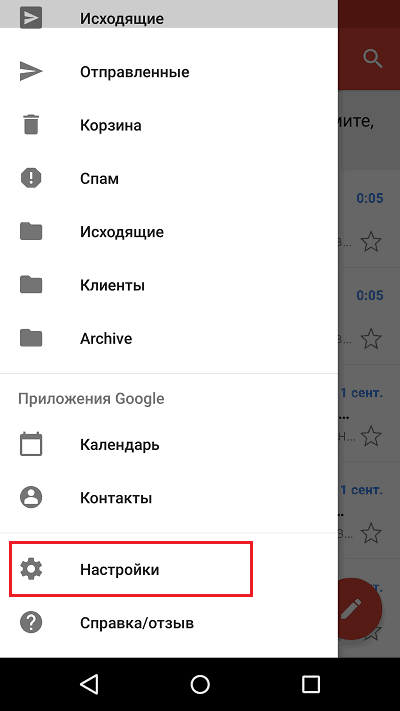
Válassza ki a szerkeszteni kívánt fiókot.
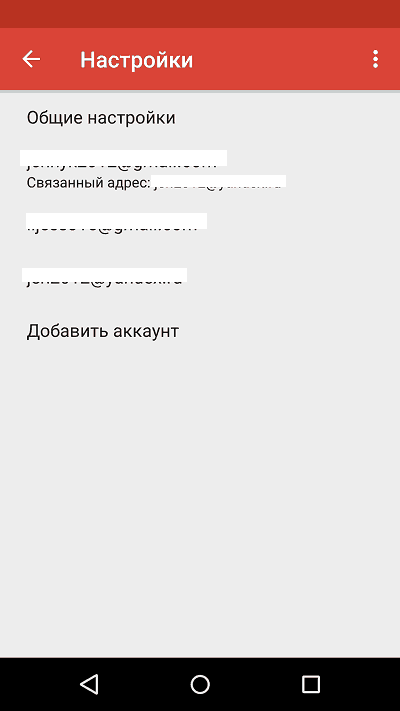
A következő paraméterek elérhetőek a módosításhoz:
- Fióknév (e -mail cím).
- Az Ön neve (alapértelmezés szerint, mivel a fiók nevét használja).
- Aláírás a levélben.
- Kötési cím egy másik Gmail -fiókkal.
- Képek kérése betűkkel (ha az internetkapcsolat lassú vagy a forgalom mennyisége, akkor jobb bekapcsolni).
- Szinkronizálás egy postai szerverrel és annak frekvenciájával (a magas szinkronizálási frekvencia növeli a forgalom mennyiségét, és felgyorsítja a telefon akkumulátorának ürítését).
- A fájlbetűk automatikus letöltése a Wi-Fi-hez való csatlakozáskor.
- Az új betűkről szóló értesítések.
- A bejövő levelezés rendezése kategóriák szerint (bufined levelek, közösségi hálózatok, fórumok, promóciók és értesítések). Ezt nem támogatja az összes postai szolgáltatás.
- Automatikus válasz a bejövő betűkre. Ezt nem támogatja az összes postai szolgáltatás.
- Autóvegyület gyors válaszokból. Ezt nem támogatja az összes postai szolgáltatás.
- A Rington választása a bejövő üzenet értesítésére.
- Parancsikonok hozzáadása.
- Vibrosinal, hogy értesítse a levelet.
- A bejövő és kimenő levelek szervere (felhasználónév, cím, port és titkosítás típusa) és így tovább.
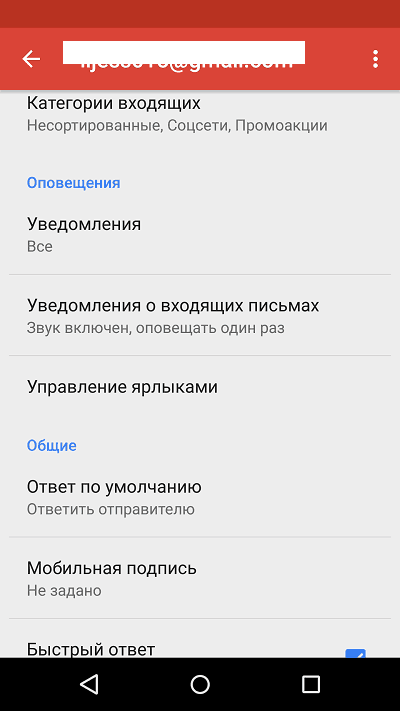
Pontosan ugyanúgy, a Gmail -hez hozzáadják más e -mail szolgáltatások számláit. Nincs korlátozás a mennyiségre. A kézi beállítások használata, a fentiek szerint, általában nem szükséges, kivéve a vállalati vagy néhány egzotikus levélszámla összekapcsolását. Más esetekben az alkalmazás alapértelmezés szerint kiválasztja az optimális paramétereket.
Hogyan lehet megváltoztatni és törölni egy fiókot a Gmail Mail -ben
Alapértelmezés szerint a Gmail csak egy fiók levelezését jeleníti meg - jelenleg aktív. A levelek másik ellenőrzéséhez aktívvá kell tennie.
Az összes csatlakoztatott fiók megjelenik az alkalmazás főmenüjének felső mezőjében (a "Hamburger" gomb mögött rejtve). Váltásuk között elég, hogy megérintse a kívánt parancsikont. És az üzenetek egyszerre történő betöltéséhez az összes hozzászólásból válassza az Opciók listájátMinden doboz".
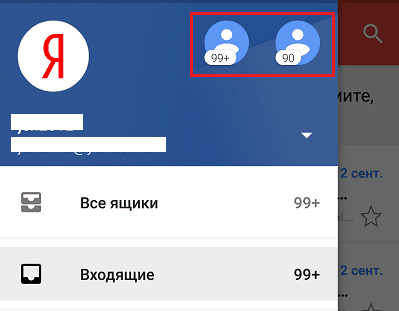
A fiók törléséhez a Gmail alkalmazásból kattintson a Főmenü-háromszög gombra, és nyissa meg "Számlavezetés".
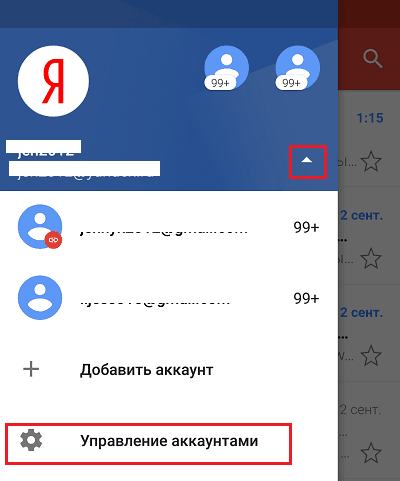
Ezután válassza ki a törölni kívánt postai szolgáltatást és fiókot. A következő képernyőn válassza ki újra a kívánt címet, és lépjen a „Három pont” gomb mögött rejtett menübe (fent). Érintse meg a pontot "Töröljön egy fiókot".
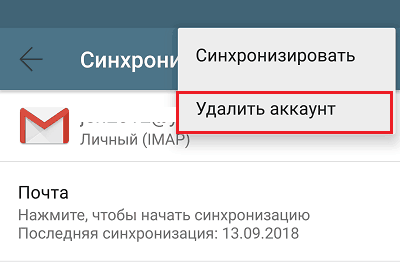
Beállítottuk az e -mailt az iPhone -on és az iPad -en
Csatlakozzon és állítson be egy fiókot
A postai fiók hozzáadása és beállítása az Apple mobil eszközökön nem több munkaerő -nyereség, mint az Android, de véleményem szerint kevésbé intuitívak. És nem a levél szakaszban vannak végrehajtva, hanem a "Fiókok és jelszavak".
Ha egy másik e -mail fiókot használ az iPhone -on vagy az iPad -en, az Apple ID -en kívül tegye a következőket:
- Érintse meg a listát "Fiókok"pont"Hozzáad".
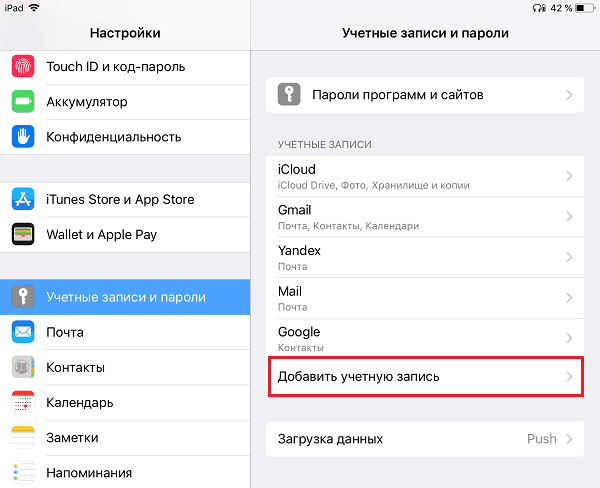
- Válassza ki azt az e -mail szolgáltatást, amelyen a doboz regisztrált. Ha ez nem szerepel a javasolt listában, kattintson a "Egyéb".
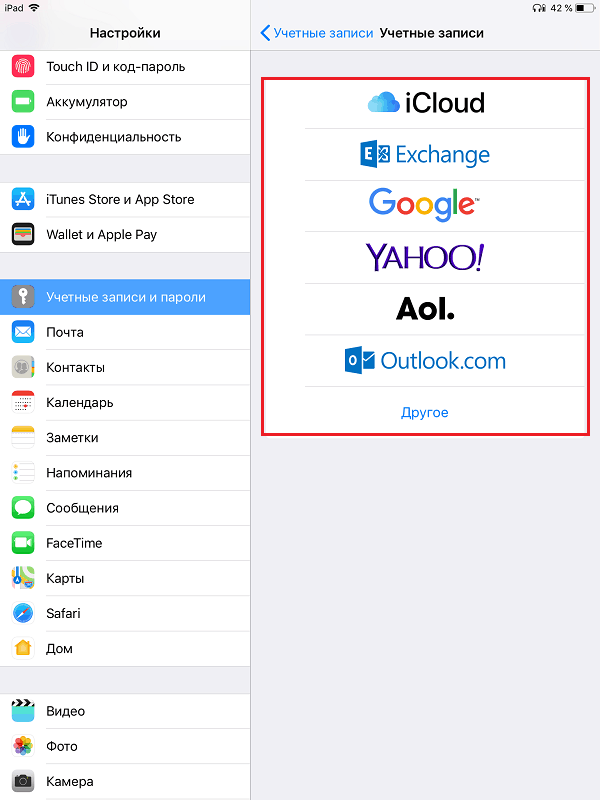
- Ezután válassza ki a részt "Levél"És" ésÚj fiók".
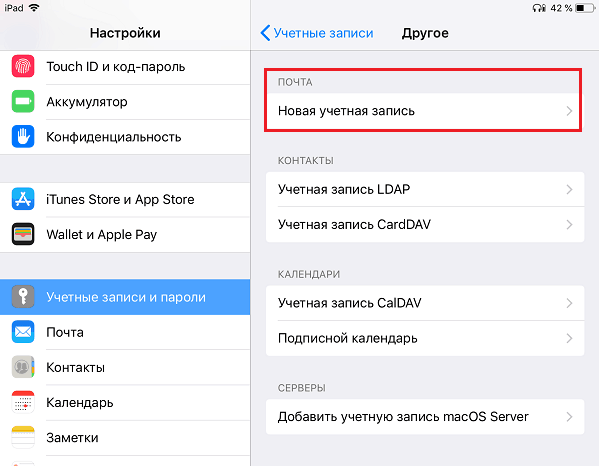
- Írja be a számviteli adatait: Felhasználónév (alapértelmezés szerint a Mail -fiók bejelentkezése helyettesítve van), e -mail cím, jelszó és leírás (az utóbbi egybeesik a mező címével). Érintse meg a gombokat "További".
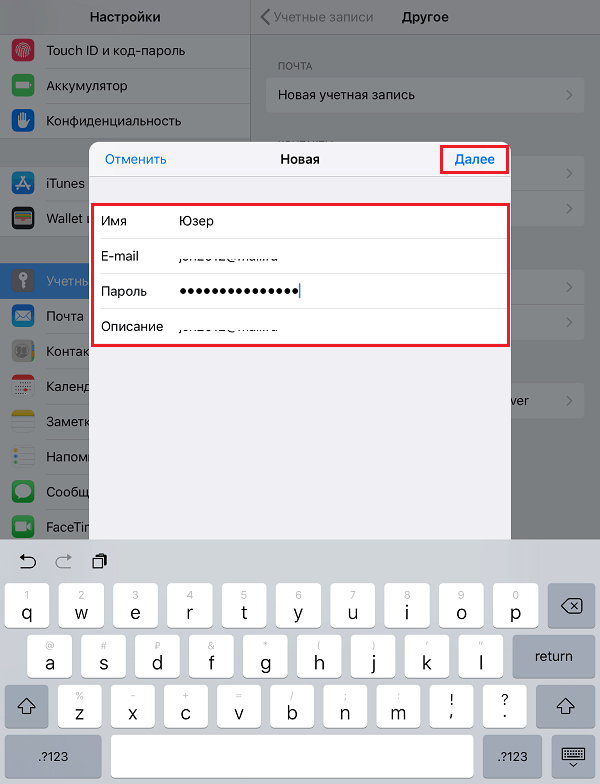
- A következő ablakban - Megsemmisít, Mark "Levél". Bekezdés "Jegyzet"Nem szükséges jelölni. Mentse el a beállítást.
- Ezután, ha elegendőnek tartja a beállításokat, kattintson a "Kész". Az új fiók hozzáadódik. Ha szerkeszteni szeretné azokat a paramétereket, amelyek nem jelennek meg ebben az ablakban, kattintson a "gombraEmellett".
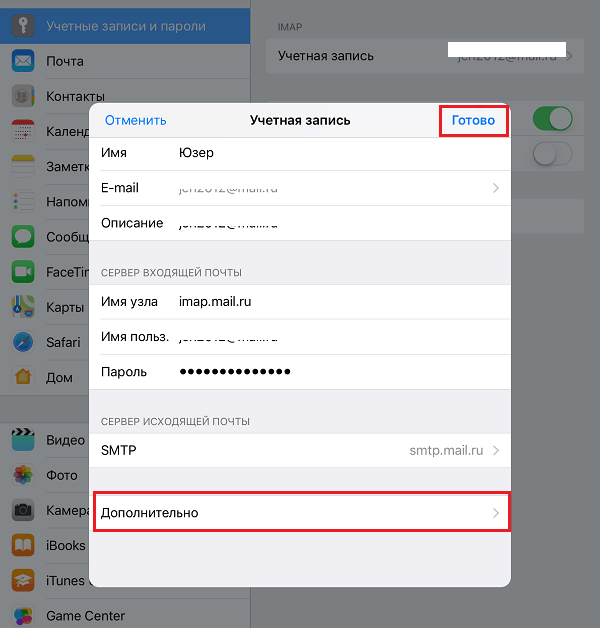
A fejezetben "Emellett"A következő lehetőségek találhatók:
- Doboz viselkedés. Lehetővé teszi egyes mappák - vázlatok, küldött, archív és távoli üzenetek - szerepének kinevezését vagy megváltoztatását.
- A felesleges betűk mozgásának helye egy kosárban vagy dobozban található az archívumokhoz.
- A kosár tisztításának gyakorisága (a távoli üzenetek teljes megsemmisítése). Alapértelmezés szerint egy hét.
- Opcionális levelezési paraméterek: SSL titkosítás használata, hitelesítés megválasztása, IMAP szerver portszám és IMAP előtag.
- S/MIME titkosítást használ -e. Az alapértelmezés le van tiltva, a többség támogatja, de nem minden postai szolgáltatás.
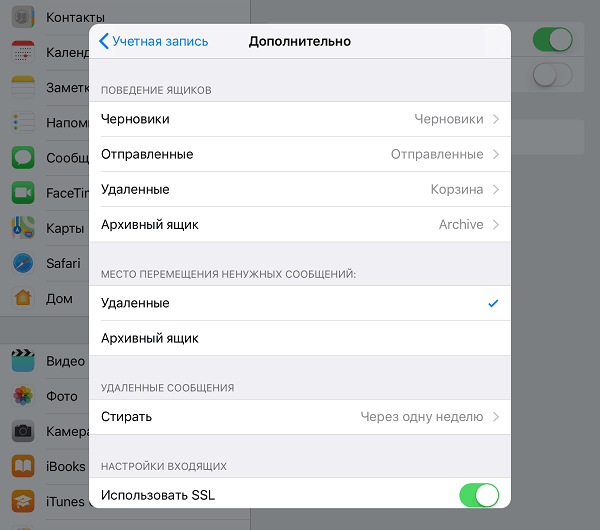
Miután bezárta az ablakot a beállításokkal, az újonnan létrehozott fiók szakaszába költözik. Mellesleg, a törlés gomb itt található.
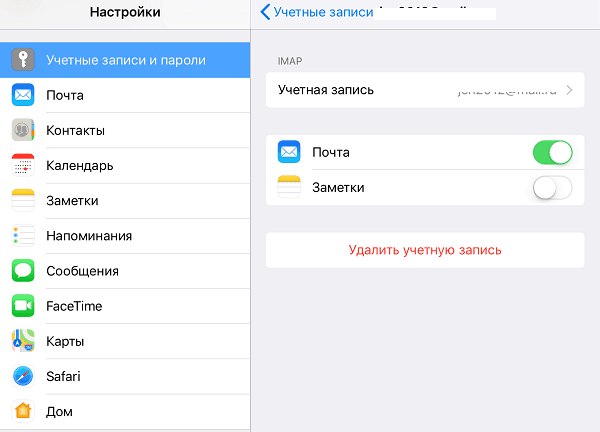
Most a rendszerbe beépített postai program betűket fog kapni, beleértve a dobozt is.
Beállítottunk egy levelező jelentkezést
A beépített postai program paraméterei konfigurálódnak, amint azt valószínűleg már kitaláltad, a szakaszon keresztül "Levél".
A következőket itt gyűjtik:
- Az alkalmazás integrálása a Siri -vel és a keresési rendszerrel.
- A bejövő levelezés értesítésének módszerei (csengőhang és matrica). Hozzárendelheti az egyes dobozok egyéni értesítési paramétereit.
- Az üzenetek listájának megjelenítése: A megtekintéskor megjelenített sorok száma, címkék, intelligens paraméterek (jobbra, balra, a zászló hozzáadásával stb. D.), a zászlók stílusa és színe.
- Műveletek egy üzenet elolvasásakor (kérés egy levél eltávolításának megerősítésére, képek letöltése).
- A levelezés válogatása és feldolgozása: Témák csoportosítása, az olvasott betűk koagulációja, az utolsó üzenet helye (fent vagy alatt), a témák befejezése (az egy témát alkotó betűk láncának bemutatása, még akkor is, ha más mappákba helyezték őket).
- A létrehozott üzenet paraméterei: A levél másolatának elküldése, a címek jegyzete, a bemélyedés egy idézet behelyezésekor, aláírások - Általános vagy különálló minden fiókhoz, és egy alapértelmezett fiókot, amelyből új leveleket küldünk.
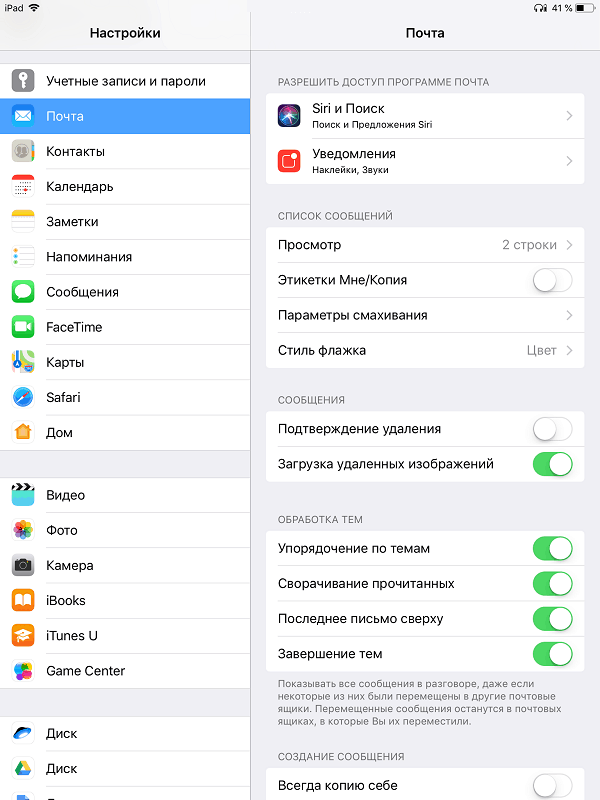
Mint láthatja, az Apple telefonok és táblagépek postai programja lehetővé teszi, hogy teljes mértékben konfigurálja azt saját igényeihez. Nem minden harmadik fél alkalmazás büszkélkedhet ilyen funkcionalitással. Egy másik pluszk a plakátos bankban, amelyet a plakátok rendszerébe beépítettek, mind az Androidon, mind az Apple -en található, ez a reklám hiánya, amelyet szinte minden ingyenes analóg tölt be. Tehát mindkét program nagyon jó maguknak.
Használja az egészségét!
- « A hallgatók megjegyzik. A legjobb alkalmazások a szövegek felismerésére és fordítására az Android és az iOS fotókról
- Anélkül, hogy megmentenénk, mi a műszaki vírus és hogyan kell kezelni »

